14 Methoden zur Abwehr von Spam-Mails
Die effektivste Methode zur Abwehr von Spam-Mails besteht darin, sich von unerwünschten Spam-E-Mail-Kampagnen abzumelden und Spam systematisch zu melden und zu blockieren. Um Spam-Mails dauerhaft aus dem Posteingang zu verbannen, müssen Sie allerdings außerdem die Datenschutz-Einstellungen anpassen und Ihr Online-Verhalten ändern.
Hier sind die wichtigsten Tipps zur Abwehr unerwünschter E-Mails:
-
Blockieren von Spam-E-Mail-Adressen
-
Verwenden eines E-Mail-Filters von Drittanbietern
-
Nur E-Mails von vertrauenswürdigen Kontakten annehmen
-
Ändern Sie Ihre Datenschutzeinstellungen für E-Mails
-
Melden einer E-Mail als Spam
-
Löschen verdächtiger E-Mails
-
Ermitteln, ob Ihre E-Mail-Adresse im Dark Web gelandet ist
-
Eine E-Mail-Alias-Adresse verwenden
-
E-Mail-Authentifizierung mit SPF und DKIM verwenden
-
Abbestellen von unerwünschten Newslettern oder Mailinglisten
-
Manuell aus Datenbrokerverzeichnissen austragen lassen
-
Automatisches Herunterladen von Bildern deaktivieren
-
E-Mail-Adresse nicht mehr weitergeben
-
Mit einem neuen E-Mail-Konto noch einmal bei Null anfangen
Diese Lösungen werden Spam-Mails vermutlich nicht vollständig unterbinden, aber sie können dazu beitragen, unerwünschte Inhalte in Ihrem Posteingang – sowohl jetzt als auch in Zukunft – zu reduzieren. Weitere Informationen zu anderen Spam-Formen erhalten Sie in unseren Leitfäden zum Stoppen von Spam-SMS und zum Blockieren von Spoofing-Anrufen.
Betrachten wir nun jede dieser Spam-Mail-Lösungen im Detail.
1. Blockieren von Spam-E-Mail-Adressen
Durch das Blockieren unerwünschter E-Mail-Adressen können Spam-Mails von der jeweiligen Absenderadresse dauerhaft abgewehrt werden. Wenn Sie allerdings die E-Mails dazu öffnen müssen, kann dies zu einem negativen Effekt führen: Das Öffnen einiger Spam-Mails kann eine Flut weiterer Junk-Mails von anderen Spam-Konten nach sich ziehen bzw. eine Malware- oder Ransomware-Infektion zur Folge haben.
Wenn Sie Spam-Mails fernhalten möchten, markieren Sie sie als Spam oder erstellen Sie Filter, durch die sie direkt an Ihren Spam-Ordner weitergeleitet werden. Sie können sich auch von E-Mail-Verteilern oder Newslettern abmelden, die Sie nicht mehr erhalten möchten.
So blockieren Sie Spam-E-Mail-Adressen bei Gmail
-
Öffnen Sie Gmail, und markieren Sie das Kästchen der Spam-Mail, deren Absender Sie blockieren möchten.
-
Klicken Sie in der Symbolleiste oben auf die drei vertikalen Punkte und wählen Sie Ähnliche Nachrichten filtern.

-
Klicken Sie auf Filter erstellen, wählen Sie Aus Liste der Aktionen löschen, und klicken Sie zur Bestätigung erneut auf Filter erstellen.
So blockieren Sie Spam-E-Mail-Adressen bei Apple Mail
-
Öffnen Sie die Mail-App und wählen Sie eine Nachricht des zu blockierenden Absenders aus.
-
Klicken Sie in der Kopfzeile der Nachricht auf den Pfeil neben dem Namen des Absenders und wählen Sie Kontakt blockieren.

So blockieren Sie Spam-E-Mail-Adressen bei Outlook
-
Öffnen Sie Outlook, und klicken Sie mit der rechten Maustaste auf die E-Mail, deren Absender Sie blockieren möchten.
-
Scrollen Sie zu Sicherheitsoptionen, und klicken Sie auf Absender blockieren.
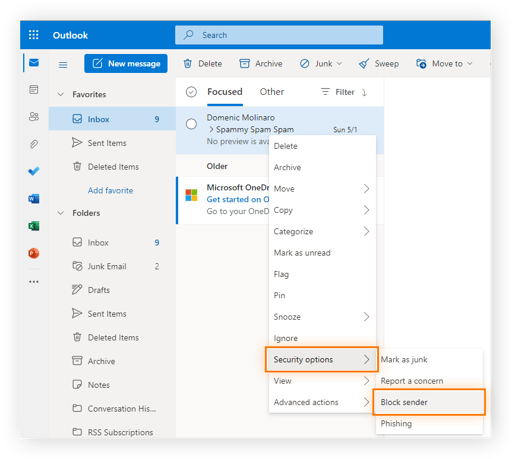
So blockieren Sie Spam-E-Mail-Adressen bei Yahoo Mail
-
Öffnen Sie Yahoo Mail und aktivieren Sie das Kästchen links neben der E-Mail, deren Absender Sie blockieren möchten.
-
Klicken Sie auf die drei horizontalen Punkte in der Symbolleiste, und wählen Sie Absender blockieren.

2. Verwenden eines E-Mail-Filters von Drittanbietern
Auch der beste Junk-Mail-Filter fängt nicht jede unerwünschte E-Mail ab. Die zusätzliche Verwendung eines E-Mail-Filters von Drittanbietern in Kombination mit Ihrem regulären integrierten E-Mail-Filter kann Ihre Spam-Abwehr wesentlich verbessern. Es gibt viele leistungsfähige Spam-Filter von Drittanbietern, beispielsweise Mailwasher, SpamSieve, Zerospam, Spambrella und SpamTitan.
3. Nur Nachrichten von vertrauenswürdigen Kontakten annehmen
Wenn Sie eine Liste vertrauenswürdiger Absender erstellen wollen, tragen Sie Kontakte manuell in Ihre Kontaktliste ein. Dies hilft dabei, unerwünschte E-Mails herauszufiltern und macht es einfacher, echte Nachrichten zu erkennen. Wenn Sie vertrauenswürdige Kontakte in Gmail, Apple Mail oder Outlook hinzufügen möchten, öffnen Sie zunächst Ihren Posteingang und rufen Sie dann eine E-Mail der betreffenden Person auf.
Bewegen Sie in Gmail dann den Mauszeiger über den Namen des Absenders und klicken Sie auf Zu Kontakten hinzufügen. In Apple Mail klicken Sie auf den Pfeil neben dem Namen des Absenders und wählen Zu Kontakten hinzufügen.
Bewegen Sie in Outlook den Mauszeiger über den Namen des Absenders, klicken Sie im Pop-up-Fenster auf das Drei-Punkte-Symbol und wählen Sie dann Mehr anzeigen > Zu Kontakten hinzufügen > Speichern.
4. Ändern Sie Ihre Datenschutzeinstellungen für E-Mails
Durch das Anpassen der E-Mail-Datenschutzeinstellungen können Sie die Menge der Spam-Mails reduzieren. Hier erfahren Sie, wie Sie Datenschutzeinstellungen für E-Mails anpassen können, um Spam-Mails zu vermeiden und Werbetreibenden und anderen Dritten den Zugriff auf Ihre E-Mail-Adresse zu verwehren.
Ändern der Einstellungen in Gmail
-
Öffnen Sie Gmail. Klicken Sie auf das Kontosymbol in der oberen rechten Ecke und dann auf Google-Konto verwalten.
-
Klicken Sie im linken Navigationsmenü auf Sicherheit, um Ihre Einstellungen zu überprüfen. Drittanbietern, die Ihnen unerwünschte Spam-Nachrichten senden, können Sie hier den Zugriff auf Ihr Konto entziehen.
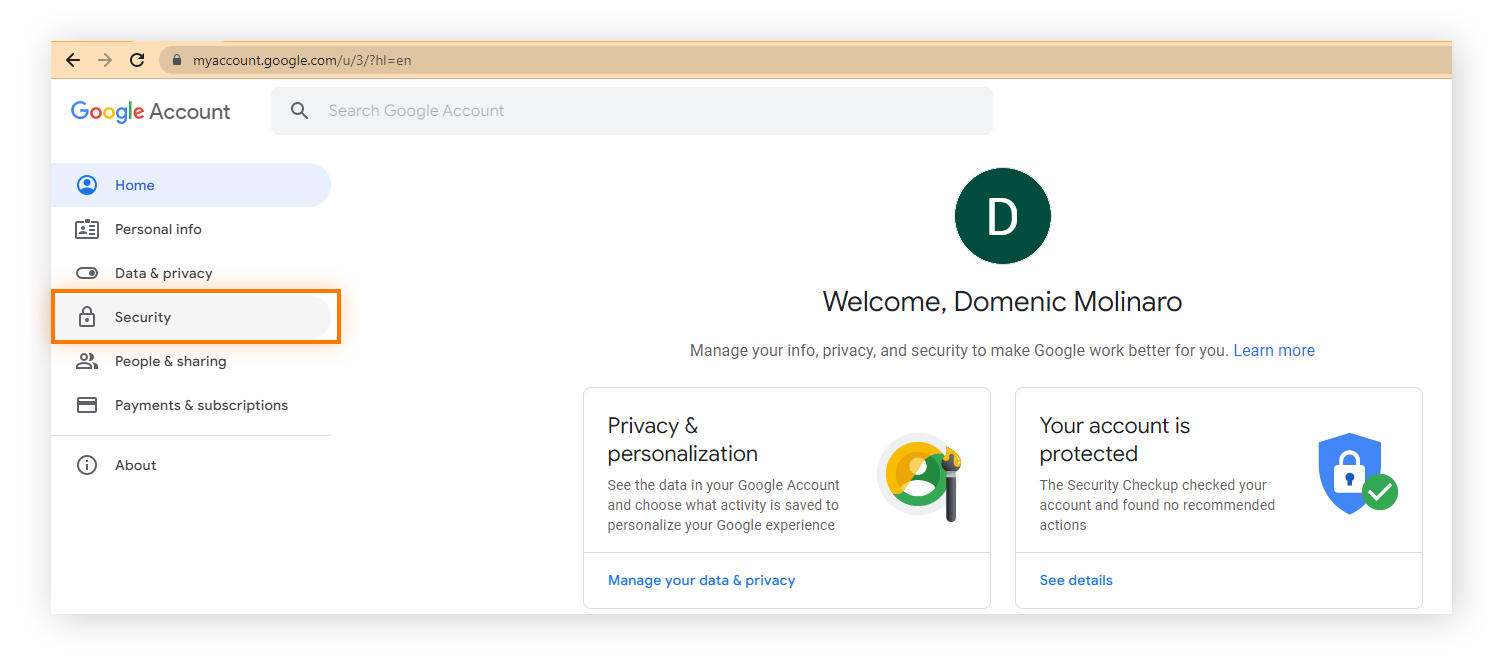
Ändern der Einstellungen in Apple Mail
-
Tippen Sie oben links im Mac auf das Apple-Symbol und wählen Sie Systemeinstellungen.
-
Klicken Sie auf die Option Sicherheit und Datenschutz und passen Sie die Einstellungen nach Ihren Anforderungen an.
Ändern der Einstellungen in Outlook
-
Klicken Sie oben rechts auf Ihr Kontosymbol und wählen Sie Mein Microsoft-Konto.
-
Klicken Sie auf Datenschutz > Datenschutz-Dashboard > Apps und Dienste > App-Zugriffsdetails anzeigen und entziehen Sie jenen Apps, über die Spam verschickt wird, den Zugriff.
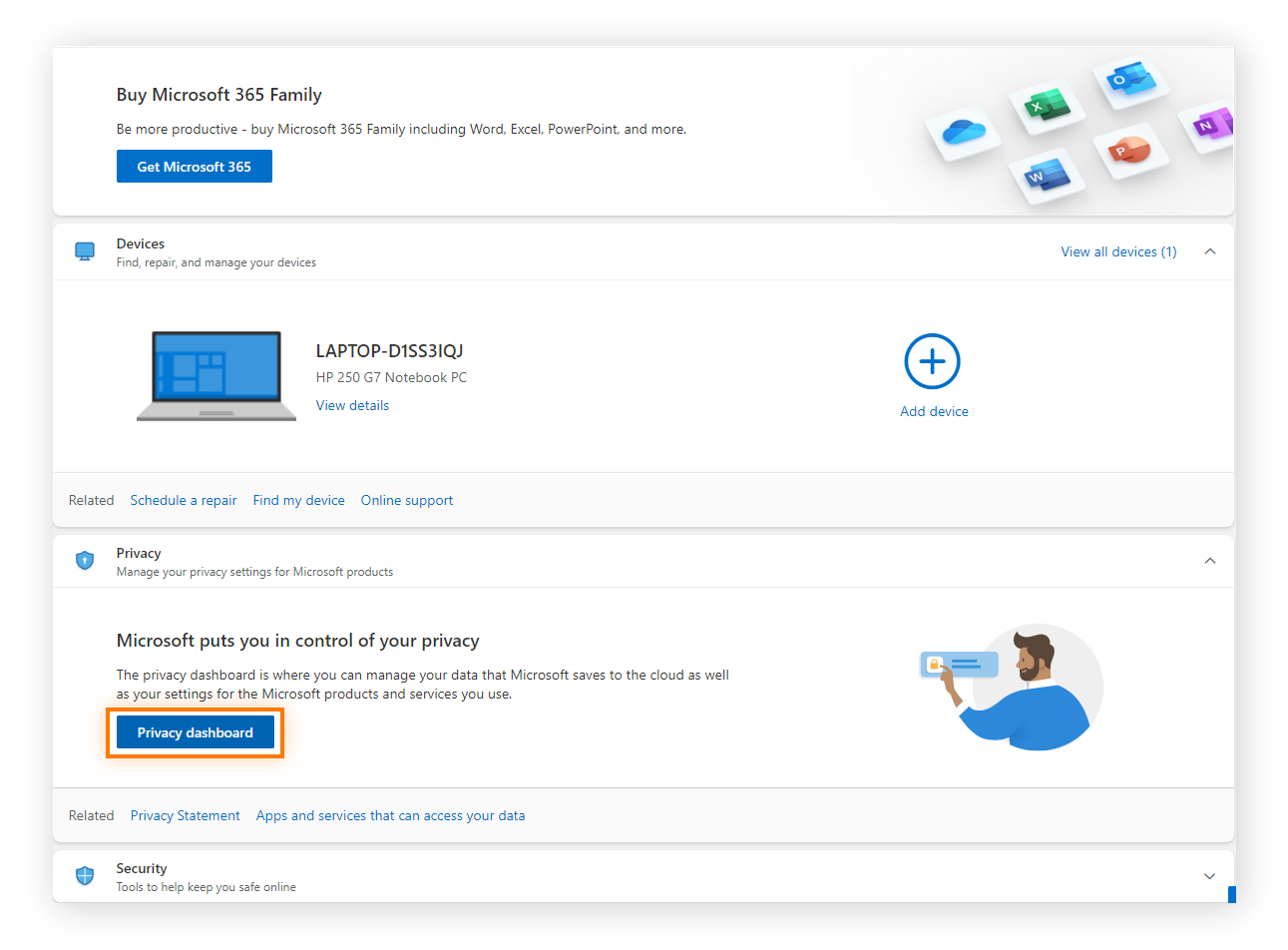
Ändern der Einstellungen in Yahoo Mail
-
Öffnen Sie Yahoo Mail. Klicken Sie oben rechts auf das Zahnradsymbol und wählen Sie Weitere Einstellungen.
-
Klicken Sie auf Sicherheit und Datenschutz und fügen Sie die E-Mail-Adresse hinzu, die Sie blockieren möchten, oder ganze Domainnamen, um Apps oder Dienste am Zugriff auf Ihre E-Mail-Adresse zu hindern.

5. Melden einer E-Mail als Spam
Zur effektiven Vermeidung der Verbreitung von Spam ist es wichtig, E-Mail-Spam und andere Betrugsversuche zu melden. Kennzeichnen Sie unerwünschte E-Mails im Posteingang dazu manuell. Dadurch lernt Ihr E-Mail-Dienst, welche Adressen blockiert werden sollten und wie Amazon- und Apple ID-Phishing-E-Mails sowie andere unerwünschte Nachrichten erkannt und gefiltert werden können.
Denken Sie jedoch daran, dass die Reduzierung unerwünschter E-Mails Sie nicht vor Viren oder anderen Arten von Malware schützt, die darin versteckt sein könnten – dafür benötigen Sie ein Tool zum Entfernen von Malware.
So melden Sie Spam bei Gmail
Öffnen Sie Gmail, aktivieren Sie das Kontrollkästchen links neben der jeweiligen Spam-Mail, die Sie melden möchten, und klicken Sie in der Postfach-Symbolleiste auf die Schaltfläche Als Spam melden.
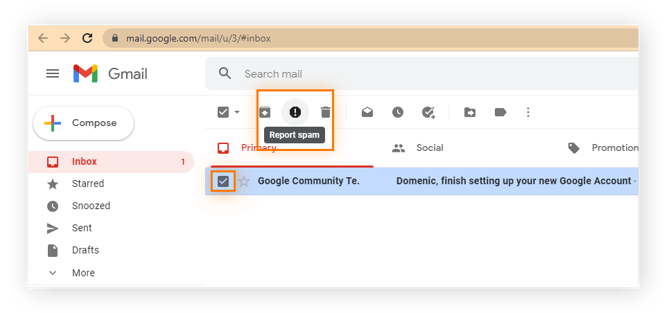
So melden Sie Spam bei Apple Mail
Öffnen Sie Apple Mail. Klicken Sie auf die Spam-Mail, die Sie melden möchten, und dann in der Symbolleiste auf Junk-Mail.

So melden Sie Spam bei Outlook
Öffnen Sie Outlook, klicken Sie mit der rechten Maustaste auf die Spam-Mail, die Sie melden möchten, wählen Sie Sicherheitsoptionen und klicken Sie dann auf Als Junk markieren.
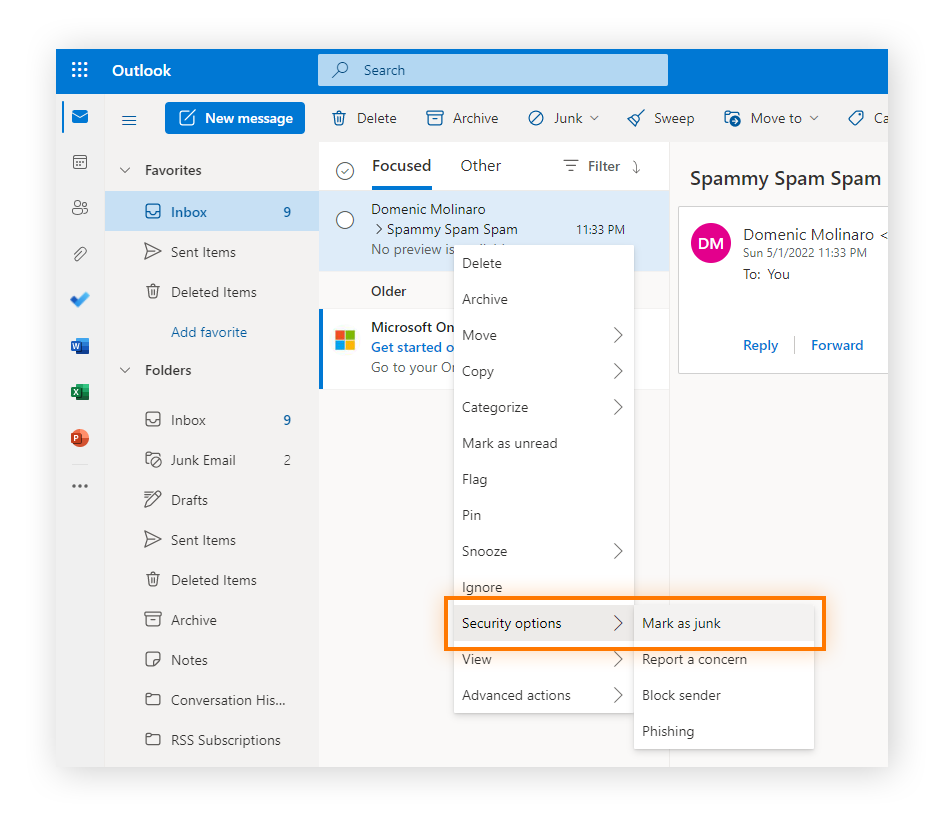
So melden Sie Spam bei Yahoo Mail
Öffnen Sie Yahoo Mail, aktivieren Sie das Kontrollkästchen links neben jeder unerwünschten E-Mail, die Sie melden möchten, und klicken Sie in der Postfach-Symbolleiste auf die Schaltfläche Spam, gefolgt von Als Spam markieren.
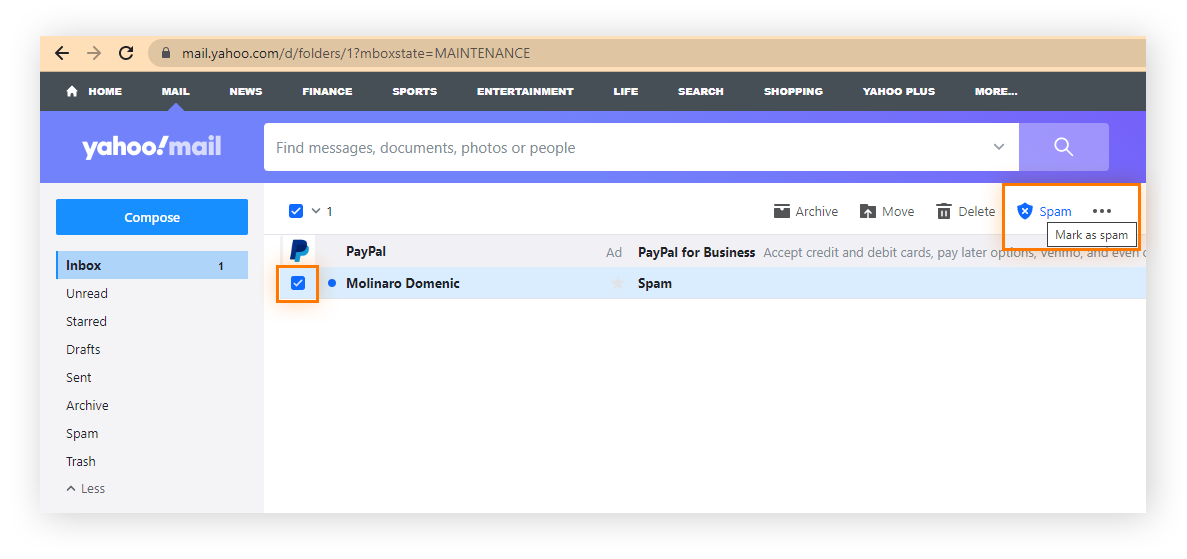
6. Löschen verdächtiger E-Mails
Wenn Sie eine verdächtige E-Mail öffnen oder auf den Link in einer Spam-Mail klicken, kann das weitere unerwünschte Meldungen auslösen. Möglicherweise setzen Sie sich dadurch sogar der Gefahr eines Online-Scams oder Phishing-Angriffs aus. Spam-Mails können sogar einen gefälschten Abmeldelink enthalten, über den Sie dann noch mehr Spam erhalten. Leeren Sie Ihren Spam-Ordner regelmäßig, da die darin gespeicherten E-Mails normalerweise für eine gewisse Zeit aufbewahrt werden.
So löschen Sie Spam-Mails auf sichere Art und Weise:
So löschen Sie unerwünschte E-Mails in Gmail
-
Öffnen Sie Gmail, und klicken Sie im linken Navigationsmenü auf den Ordner Spam.
-
Klicken Sie in der oberen Leiste auf Alle Spam-Nachrichten jetzt löschen. Bestätigen Sie den Vorgang mit OK.
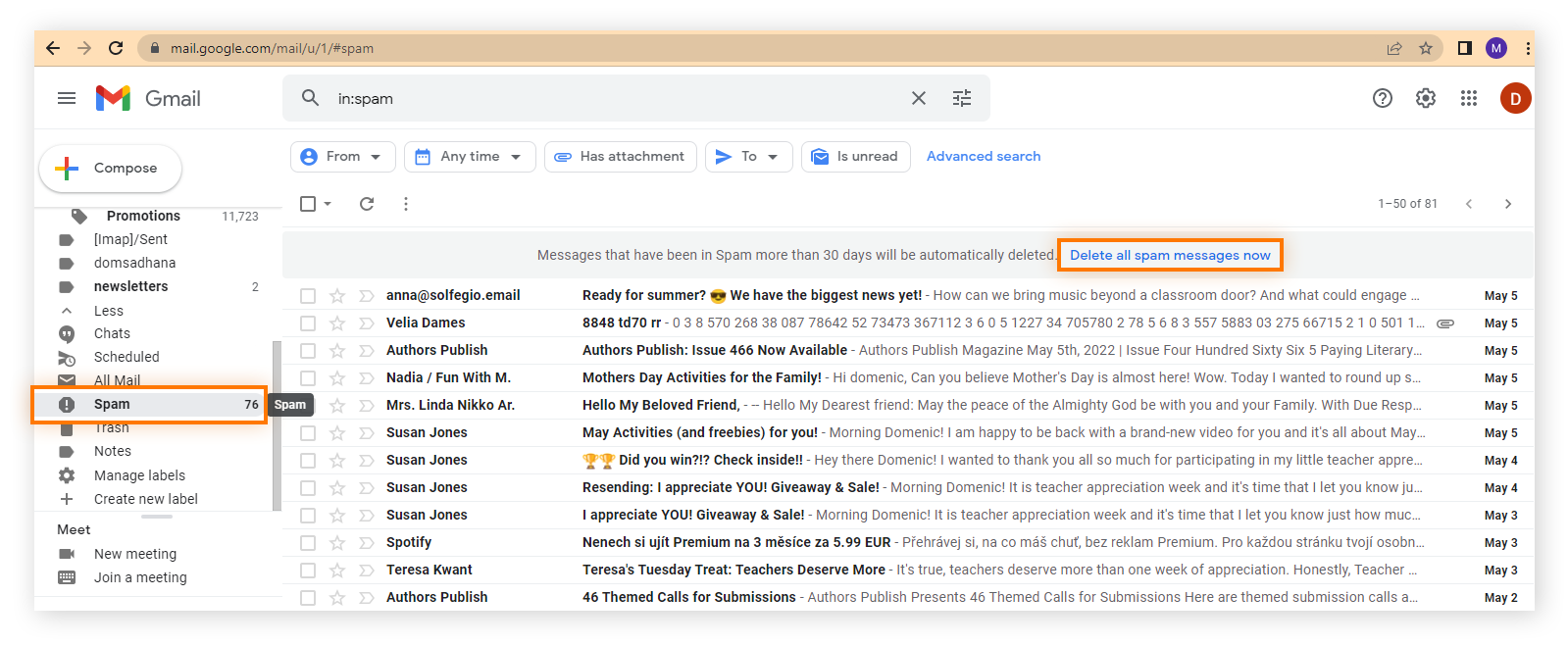
So löschen Sie unerwünschte E-Mails in Apple Mail
-
Öffnen Sie Apple Mail und wählen Sie auf der linken Seite die Option Spam.
-
Markieren Sie die gewünschten Nachrichten und klicken Sie auf das Papierkorbsymbol.
So löschen Sie unerwünschte E-Mails in Outlook
-
Öffnen Sie Outlook. Klicken Sie auf der linken Seite auf Junk-E-Mail und wählen Sie dann Ordner leeren.
-
Klicken Sie dann auf Alle löschen, um zu bestätigen, dass der Junk-Ordner vollständig geleert werden soll.

So löschen Sie unerwünschte E-Mails in Yahoo Mail
-
Öffnen Sie Yahoo. Klicken Sie im linken Seitenmenü auf Spam und aktivieren Sie das Kontrollkästchen neben allen Spam-Mails, die Sie löschen möchten.
-
Klicken Sie auf das Papierkorbsymbol, um den Spam-Ordner zu leeren, und anschließend zur Bestätigung auf OK.

7. Ermitteln, ob Ihre E-Mail-Adresse im Dark Web gelandet ist
Sollten Ihre E-Mail-Kontoinformationen oder andere persönliche Daten ins Dark Web durchgesichert sein, könnten Sie einer Flut von Spam sowie zahlreichen Online-Betrugsversuchen ausgesetzt sein – darunter etwa ausgeklügelte Spear-Phishing-Angriffe. Bringen Sie mit einem Dark Web Scanner in Erfahrung, ob Ihre E-Mail-Adresse im Dark Web gelandet ist, und sichern Sie die geleakten Konten dann mit sicheren Passwörtern ab.
8. Eine E-Mail-Alias-Adresse verwenden
Wenn Sie eine sekundäre „Wegwerf“-Adresse anlegen, um sich hinter diesem E-Mail-Alias zu verbergen, können Sie sich bei Websites und Konten anmelden, ohne Ihre primäre E-Mail-Adresse preiszugeben. Sie können die Nachrichten an die Alias-Adresse an einen separaten Ordner in Ihrem Hauptposteingang weiterleiten, um all Ihre Konten gemeinsam zu verwalten und gleichzeitig die Privatsphäre Ihres Hauptkontos zu schützen.
Um eine E-Mail-Alias-Adresse einzurichten, gehen Sie zu den E-Mail-Kontoeinstellungen, suchen Sie den Bereich „Alias-Adressen“ oder „Konto verwalten“, und befolgen Sie die Anweisungen zum Anlegen einer alternativen Adresse, die mit Ihrem Hauptkonto für ein- und ausgehende E-Mails verknüpft ist.
9. E-Mail-Authentifizierung mit SPF und DKIM verwenden
SPF (Sender Policy Framework) und DKIM (DomainKeys Identified Mail) sind Authentifizierungsmethoden, die dafür sorgen sollen, dass nur legitime E-Mails bis zu Ihnen durchdringen. Über SPF wird sichergestellt, dass E-Mails von autorisierten Servern verschickt werden, während DKIM den Inhalt der E-Mail und den Absender durch kryptografische Signaturen verifiziert.
Die meisten E-Mail-Clients bieten Optionen wie „Details anzeigen“ oder „Original anzeigen“, über den Sie sich den vollständigen E-Mail-Header anzeigen lassen können, einschließlich der Ergebnisse der SPF- und DKIM-Authentifizierungsprüfung. Empfänger können die SPF- und DKIM-Informationen eingehender E-Mails überprüfen, um sich der Integrität einer Nachricht zu versichern bzw. diese abzulehnen oder als Spam zu markieren, wenn sie die Prüfung nicht besteht. Diese Methode kann jedoch Spam oder andere schädliche E-Mails nicht von vornherein aus dem Posteingang fernhalten.
10. Abbestellen von unerwünschten Newslettern oder Mailinglisten
Nach der Anmeldung bei einem Online-Shop, Forum oder einer Social-Media-Website wird man üblicherweise mit unerwünschten E-Mails nur so überschwemmt. Das Entfernen Ihrer E-Mail-Adresse aus einer Spam-Abonnementliste kann dazu beitragen, lästige E-Mails aus Ihrem Posteingang fernzuhalten.
So tragen Sie Ihre E-Mail-Adresse aus einem Newsletter oder einer Mailingliste aus:
-
Geben Sie „Abmelden“ oder „Abbestellen“ in Ihre E-Mail-Suchleiste ein, um E-Mails mit entsprechenden eingebetteten Links zu finden.
-
Scrollen Sie bis zum Ende der unerwünschten E-Mail, um den „Abmelden“-Link zu finden, der oft in kleiner Schrift angezeigt wird.
-
Klicken Sie auf den Link, über den Sie in der Regel auf eine Webseite weitergeleitet werden, auf der Sie die Abmeldeanfrage bestätigen können.
-
Bestätigen Sie die Abmeldung. Dazu müssen Sie möglicherweise auf eine Schaltfläche klicken, einen bestimmten Newsletter zum Abbestellen auswählen oder Ihre E-Mail-Adresse eingeben.
-
Melden Sie die Nachricht als Spam, wenn keine Abmeldeoption verfügbar ist oder der Absender verdächtig erscheint. Dadurch wird die E-Mail in den Spam-Ordner verschoben, und der Anbieter erhält die Anweisung, ähnliche E-Mails herauszufiltern.
Allerdings kann das Öffnen einer Spam-Mail und die Interaktion mit der Abmeldefunktion innerhalb der E-Mail auch unbeabsichtigt größere Probleme verursachen. Einige Spam-Mails enthalten Malware, daher ist es sicherer, Nachrichten von unbekannten Absendern gar nicht erst zu öffnen.
11. Manuell aus Datenbrokerverzeichnissen austragen lassen
Datenbroker sammeln, speichern und verkaufen Ihre Informationen an Dritte. So kann es passieren, dass Sie auf Spam-Mailinglisten landen könnten, ohne davon zu erfahren. Diese Informationen werden über Tracking-Cookies und andere Online- und auch Offline-Methoden erfasst. Einige Datenbroker bieten eine Abmeldeoption am Ende ihrer Website an, wenn Sie auf „Meine persönlichen Daten nicht verkaufen“ klicken.
Sie können sich aus Datenbroker-Verzeichnissen abmelden, indem Sie die Unternehmen einzeln recherchieren und kontaktieren. Es gibt allerdings sehr viele von ihnen. Mit einem Tool wie Avast BreachGuard, das kontinuierlich nach neuen Datenbrokern sucht und in Ihrem Namen Anfragen zur Datenlöschung einreicht, können Sie den Vorgang automatisieren. Die Lösung hält auch nach Datenlecks Ausschau und benachrichtigt Sie, wenn Ihre Informationen im Dark Web gefunden werden, damit Sie Ihre Konten absichern können.
Holen Sie es sich für
Mac
Holen Sie es sich für
Mac
12. Automatisches Herunterladen von Bildern deaktivieren
Spam-Mails von Werbetreibenden enthalten oft versteckten Code in Bildern, der registriert, wo und wann Sie die entsprechende Nachricht öffnen. Sie können das automatische Laden von Bildern in Ihrem E-Mail-Konto deaktivieren, um zu verhindern, dass Werbetreibende Ihnen auf diese Weise nachstellen und vermehrt Spam-Mails zusenden.
Yahoo Mail und Outlook blockieren Bilder automatisch, damit diese nicht selbstständig geladen werden, Gmail- und Apple Mail-Nutzer müssen dies allerdings manuell einrichten.
Automatisches Laden von Bildern in Gmail verhindern
-
Öffnen Sie Gmail, und wählen Sie Einstellungen.
-
Gehen Sie unter Allgemein zu Bilder und wählen Sie Vor dem Anzeigen erst fragen aus.
Automatisches Laden von Bildern in Apple Mail verhindern
-
Öffnen Sie Apple Mail, und gehen Sie zu Mail > Einstellungen > Anzeige.
-
Deaktivieren Sie das Kontrollkästchen Remote-Inhalte in Nachrichten laden.
13. E-Mail-Adresse nicht mehr weitergeben
Jedes Mal, wenn Sie Ihre E-Mail-Adresse online eingeben, riskieren Sie, Spam zu erhalten – sei es in Online-Shops, auf Social-Media-Plattformen oder auf den Kontaktseiten privater Websites. Durch die Angabe Ihrer E-Mail-Adresse setzen Sie sich auch der Gefahr von Datenlecks und Online-Betrug aus.
Um Ihre primäre E-Mail-Adresse zu schützen, sollten Sie zur Anmeldung auf Websites und zum Online-Shopping eine sekundäre E-Mail-Adresse oder Alias-E-Mail-Adresse verwenden.
14. Mit einem neuen E-Mail-Konto noch einmal bei Null anfangen
Wenn Ihr Posteingang hoffnungslos mit Spam überflutet ist, könnte Ihre letzte Option darin bestehen, ein neues E-Mail-Konto zu erstellen, um noch einmal bei Null anzufangen. Mit anderen Worten: Sie geben Ihr Konto auf und legen ein neues an, anstatt nur eine Backup-Adresse einzurichten. Der Nachteil ist, dass Sie wichtige Kontakte – beispielsweise Ihre Bank, Ihren Strom- und Wasserversorger und alle Unternehmen, die papierlose Rechnungen oder Kontoauszüge versenden – über die neue E-Mail-Adresse informieren müssen.
Warum erhalte ich so viele Spam-Mails?
Von Datenlecks bis hin zu Mailinglisten gibt es eine Vielzahl von Gründen, warum Sie sich vor Spam nicht mehr retten können. Wenn Sie die Ursachen hinter der unverhofften Flut verstehen, können Sie Ihre Privatsphäre besser schützen und die Anzahl der eingehenden Spam-Nachrichten reduzieren.
Hier sind die wahrscheinlichsten Gründe, warum Ihr Posteingang mit Spam überschwemmt wird:
-
Mailinglisten: Wenn Sie Ihre E-Mail-Adresse in einem Online-Shop oder auf einer Social-Media-Plattform eingeben, werden Sie oft automatisch in den entsprechenden E-Mail-Verteiler aufgenommen.
-
Phishing-Betrug: Wenn Sie auf eine Phishing-Nachricht antworten, in der Sie nach Ihren persönlichen Informationen gefragt werden, kann dies zu einer Flut von Spam-Mails und noch Schlimmerem führen.
-
Interaktion mit Spam-Mails: Wenn Sie auf eine Spam-Mail klicken, kann es passieren, dass verborgener Code aktiviert wird, der den Absender über Ihre Aktion informiert und eine neue Welle von Spam-Nachrichten auslöst.
-
Datenpanne: Wenn Ihre E-Mail-Adresse bei einer Datenpanne geleakt oder anderweitig online offengelegt wurde, könnte sie in die Datenbank eines Spammers aufgenommen worden sein.
-
Schwache Spam-Filter: Spam-Filter blockieren einige, aber nicht alle Spam-Mails. Sie können den Spam-Filter trainieren, indem Sie entsprechende Nachrichten in Ihrem Hauptposteingang als Spam markieren.
So vermeiden Sie Spam-Mails
Spam-Mails lassen sich leider nicht vollständig verhindern, aber Sie können Maßnahmen ergreifen, um die Menge der Junk-Nachrichten zu reduzieren. Durch die Verwendung von Filtern, das Vermeiden einer öffentlichen Preisgabe Ihrer E-Mail-Adresse und durch einen umsichtigen Umgang mit Newsletter-Anmeldungen können Sie die Zahl unerwünschter Nachrichten in Ihrem Postfach erheblich reduzieren.
Hier sind einige effektive Strategien zur Spam-Abwehr:
-
Öffentliche Preisgabe Ihrer E-Mail-Adresse vermeiden: Insbesondere in sozialen Medien oder öffentlichen Foren sollten Sie Ihre E-Mail-Adresse möglichst selten bekanntgeben.
-
Sekundäres E-Mail-Konto einrichten: Verwenden Sie Ihre primäre E-Mail-Adresse nicht, um sich für Konten zu registrieren oder in Mailinglisten einzutragen.
-
Internetverkehr verschlüsseln: Machen Sie Gebrauch von einem VPN, um Ihre Online-Surfaktivitäten und Anmeldeinformationen wie E-Mail-Adresse und Passwort unter Verschluss zu halten.
-
Starke Spam-Filter von Drittanbietern einrichten: Dadurch werden alle Spam-Mails gekennzeichnet, die trotz allem einen Weg in Ihren Posteingang finden, und direkt in den Junk-Ordner verschoben.
So erkennen Sie Spam-Mails
Es ist wichtig, zu wissen, woran man Spam-Mails erkennt, um nicht zum Opfer von Betrug oder Malware zu werden. Spam-E-Mails weisen oft verräterische Anzeichen auf – zum Beispiel verdächtige Absenderadressen, dringliche oder bedrohliche Formulierungen und unbekannte Links oder Anhänge.
So erkennen Sie die Warnsignale und schützen sich vor unerwünschten Nachrichten:
-
Absenderadresse: Nehmen Sie die Adresse des Absenders genau unter die Lupe. Oft werden Spam-Mails von Adressen versendet, die den Adressen seriöser Unternehmen ähnlich sehen, aber leichte Abweichungen oder Rechtschreibfehler aufweisen.
-
Allgemeine Grußformel: In Spam-Mails werden Sie häufig mit allgemeinen Grußformeln wie „Sehr geehrter Kunde“ anstatt mit Ihrem Namen angesprochen.
-
Unerwünschte Angebote: Falls der Absender versucht, Ihnen etwas zu verkaufen oder einen Service oder eine Leistung verspricht, für die Sie sich nie angemeldet haben, könnte es sich um Spam oder sogar um Phishing-Betrug handeln.
-
Verdächtige Links: Bewegen Sie den Mauszeiger über die URL, um diese zu überprüfen. Spam-Mails enthalten oft Links zu gefälschten Websites, die darauf ausgelegt sind, persönliche Informationen abzugreifen. Falls Sie Zweifel haben, sollten Sie nichts anklicken.
-
Dringliche oder bedrohliche Formulierungen: Bei E-Mails, in denen Sie unter Handlungsdruck gesetzt werden – zum Beispiel durch die Behauptung, Ihr Konto werde gesperrt oder Sie müssten eine dringende Rechnung bezahlen –, handelt es sich oft um Betrug.
-
Auf Grammatik- und Rechtschreibfehler achten: Viele Spam-Mails enthalten unbeholfene Formulierungen, Rechtschreibfehler oder ungewöhnliche Formatierungen, was ein Anzeichen für Betrug sein kann.
Wenn Sie sich bei einer E-Mail unsicher sind, öffnen Sie sie nicht. Das Öffnen einer Spam- oder Phishing-E-Mail kann dazu führen, dass Sie noch mehr Spam erhalten, da Sie dadurch bestätigen, dass Ihr Konto aktiv ist und dass Sie auf die Nachricht reagiert haben. Markieren Sie diese stattdessen als Spam, um Ihren Spam-Filter darauf zu trainieren, künftige E-Mails von demselben Absender zu blockieren.
Spam-Mail-Schutz stärken
Spam und andere unerwünschte Nachrichten können von überallher kommen, und sie aus Ihrem Posteingang herauszuhalten, ist eher ein Glücksspiel. Glücklicherweise kann eine leistungsstarke Cybersicherheitssoftware wie Avast Free Antivirus dazu beitragen, Ihre E-Mails zu schützen und Bedrohungen von Ihrem Netzwerk fernzuhalten.
Avast bietet eine preisgekrönte Bedrohungserkennungs-Engine und eine Reihe weiterer Sicherheitsfunktionen wie ein E-Mail-Schutz-Tool, das schädliche Links und Anhänge, die oft mit Spam einhergehen, automatisch blockiert. Laden Sie Avast noch heute herunter, damit Sie online rundum abgesichert sind.
Häufig gestellte Fragen (FAQs)
Sollte man Spam eher blockieren oder löschen?
Es ist generell besser, Spam-Mails zu blockieren, anstatt sie nur zu löschen. Auf diese Weise kann Ihr E-Mail-Anbieter seine Spam-Filter optimieren, sodass ähnliche Nachrichten in Zukunft vermutlich seltener angezeigt werden.
Sollte man sich von Spam-Mails abmelden?
Generell ist es eher schädlich, sich von Spam-Mails abzumelden, da dies dem Absender bestätigt, dass Ihre E-Mail-Adresse aktiv genutzt wird. Dies könnte ihn dazu ermuntern, Ihnen noch mehr Spam zu senden. Stattdessen sollten Sie die Nachricht als Spam markieren, damit E-Mails von derselben Adresse künftig direkt in Ihrem Spam-Ordner landen.
Was passiert, wenn Sie bei einer Spam-Mail auf „Abmelden“ klicken?
Falls Sie in Spam-Mails auf „Abmelden“ klicken, kann das verschiedene Folgen haben:
-
Austragen aus seriösen Mailinglisten: Falls die E-Mail von einem seriösen Unternehmen stammt, die sich an die übliche E-Mail-Marketing-Praxis hält, wird Ihre E-Mail-Adresse in der Regel aus der entsprechenden Verteilerliste entfernt, wenn Sie auf „Abmelden“ klicken. Seriöse Unternehmen sind gesetzlich verpflichtet (gemäß Vorschriften wie dem CAN-SPAM Act in den USA), solchen Abmeldeersuchen Folge zu leisten.
-
Eine Zunahme an Spam-Mails: Durch das Klicken auf „Abmelden“ in bestimmten Spam-Mails könnten Sie unbeabsichtigt bestätigen, dass Ihre E-Mail-Adresse aktiv ist und von einer realen Person genutzt wird. Infolgedessen können die Absender Ihren Posteingang mit noch mehr unerwünschten E-Mails überschwemmen oder Ihre Adresse sogar an andere Spammer verkaufen.
-
Sicherheitsrisiken: Das Klicken auf einen Link – auch auf den „Abmelden“-Button – in einer Spam-Mail kann Ihre Sicherheit gefährden. Entsprechende Links könnten zu Phishing-Websites führen, die darauf ausgelegt sind, Ihre persönlichen Daten zu stehlen oder Malware auf Ihrem Gerät zu installieren.

